Além de permitir que os usuários façam logon no Windowsvia conta do Windows Live e conta local (consulte o guia aqui), o Windows 8 também inclui uma opção para criar um PIN personalizado que pode ser conectado à sua conta local ou Windows Live. Embora essa opção tenha sido adicionada ao Windows 8 para usuários de tablet digitarem o código via touchpad, os usuários de PC também podem criar PIN para fazer logon no Windows usando o nome de usuário e a senha da conta do Windows Live ou o código PIN. Assim como outras opções de logon, como Windows Live ou Conta local, você pode criar o PIN no painel de controle -> janela Usuários.
Para começar, abra o Painel de controle no menu Iniciar do Windows 8. Agora selecione Usuários na barra de navegação principal e clique em Criar um PIN na janela principal.

Ele abrirá a caixa de diálogo de configuração do PIN. Agora, primeiro você precisa digitar a senha da sua conta de usuário. Se você conectou a conta do Windows Live à conta de usuário do Windows 8, solicitará que você digite a senha da conta do Windows Live. Depois de concluído, clique em OK para continuar.
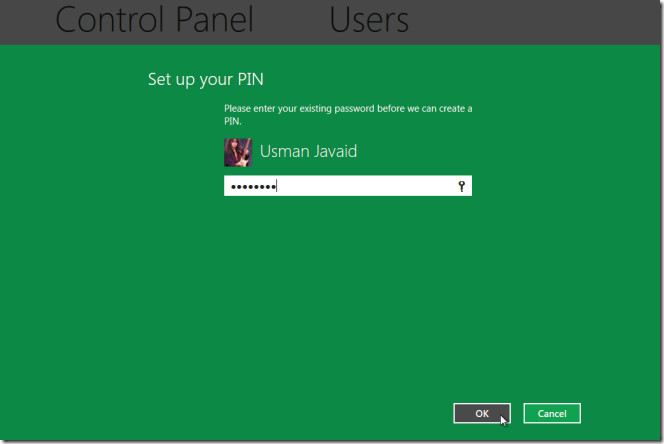
Agora digite o PIN de 4 dígitos. Deve-se notar que são necessárias apenas entradas numéricas. Ao clicar em Concluir, você retornará à janela Usuários do Painel de Controle, mostrando opções para alterar ou remover o código PIN.
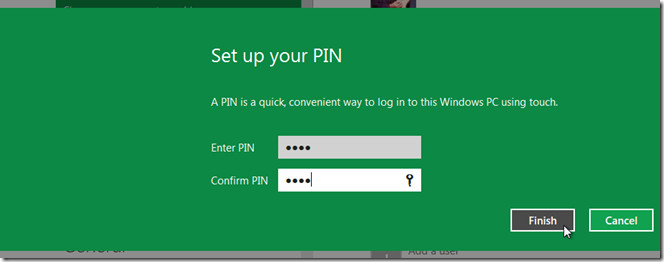
Você verá o link Opções de logon no Windows 8Tela de logon, que permite alternar entre as opções de logon configuradas. Aqui, você pode escolher a opção Provedor de credenciais de logon do PIN para efetuar logon no Windows via código PIN.
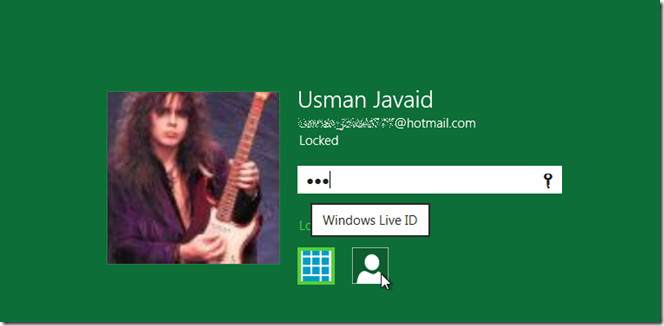
O provedor de credenciais de logon PIN oferece o máximomaneira conveniente para os usuários de tablet com Windows 8 fazerem login no Windows. Não é necessário pressionar a tecla Enter ou clicar no botão Enviar para acessar o Windows 8; ele faz o login assim que você toca no último dígito do código PIN.













Comentários